CAD布局里背景颜色如何变
CAD中快速更改图形样式的技巧与方法
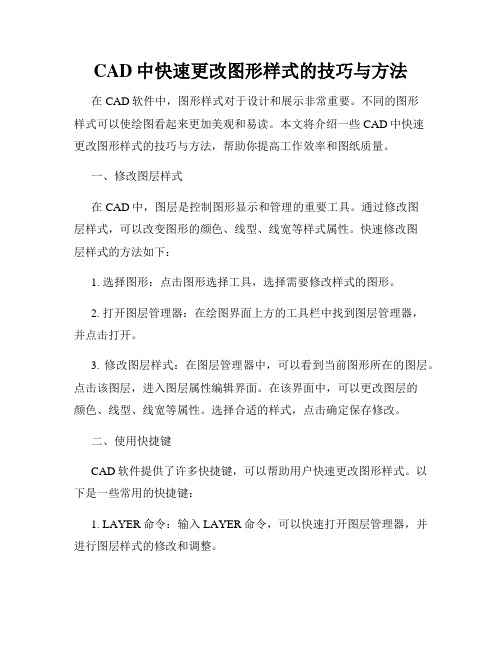
CAD中快速更改图形样式的技巧与方法在CAD软件中,图形样式对于设计和展示非常重要。
不同的图形样式可以使绘图看起来更加美观和易读。
本文将介绍一些CAD中快速更改图形样式的技巧与方法,帮助你提高工作效率和图纸质量。
一、修改图层样式在CAD中,图层是控制图形显示和管理的重要工具。
通过修改图层样式,可以改变图形的颜色、线型、线宽等样式属性。
快速修改图层样式的方法如下:1. 选择图形:点击图形选择工具,选择需要修改样式的图形。
2. 打开图层管理器:在绘图界面上方的工具栏中找到图层管理器,并点击打开。
3. 修改图层样式:在图层管理器中,可以看到当前图形所在的图层。
点击该图层,进入图层属性编辑界面。
在该界面中,可以更改图层的颜色、线型、线宽等属性。
选择合适的样式,点击确定保存修改。
二、使用快捷键CAD软件提供了许多快捷键,可以帮助用户快速更改图形样式。
以下是一些常用的快捷键:1. LAYER命令:输入LAYER命令,可以快速打开图层管理器,并进行图层样式的修改和调整。
2. LTSCALE命令:输入LTSCALE命令,可以修改图形的线型比例,调整线型的显示效果。
3. COLOR命令:输入COLOR命令,可以修改图形的颜色。
可以直接输入颜色代码,也可以从颜色列表中选择合适的颜色。
4. LW命令:输入LW命令,可以修改图形的线宽。
可以直接输入线宽值,也可以从线宽列表中选择合适的线宽。
三、应用样式模板CAD软件提供了很多预定义的样式模板,可以直接应用于图形。
使用样式模板可以快速更改图形的样式,并保持一致性和规范性。
以下是一些使用样式模板的方法:1. 样式管理器:在CAD软件中,可以打开样式管理器,选择合适的样式模板。
选择模板后,可以将其应用到当前图形或新建的图形中。
2. 样式导入:如果你从其他CAD软件或其他工程项目中获得了样式模板,可以使用样式导入功能将其导入到当前图形中。
这样可以避免重新创建和调整样式。
四、使用图像编辑工具CAD软件中的图像编辑工具可以帮助用户对图形样式进行修改和调整。
如何在CAD中进行图纸布局和排版

如何在CAD中进行图纸布局和排版CAD软件在工程设计和制图中扮演着重要的角色,它提供了强大的功能,使得图纸布局和排版变得更加高效和准确。
本文将介绍如何在CAD中进行图纸布局和排版。
首先,打开CAD软件并创建一个新的绘图文件。
选择合适的单位和图纸大小,通常使用常见的标准尺寸,如A4,A3等。
在创建文件时,确保设置正确的图纸布局,例如横向或纵向。
接下来,确定图纸的比例尺,这取决于实际绘图需要。
通常情况下,比例尺会在图纸上给出,例如1:100,1:50等。
在CAD中,要设置图纸的比例尺,可以使用“缩放”命令或在“页面设置”选项中进行设置。
一般情况下,图纸布局需要包含标题栏、边框、尺寸标注和文字说明等元素。
为了更好地组织图纸布局,可以在CAD中使用图层管理功能。
创建不同的图层用于不同类型的元素,例如一个用于标题,一个用于边框,一个用于尺寸标注等等。
这将有助于更好地控制和管理图纸布局。
在进行图纸排版时,需要考虑布置图纸的位置和留白的大小。
为了使图纸布局清晰和易读,建议在图纸上留出足够的边距。
这样可以确保图纸中的元素不会过于拥挤,并且方便添加额外的说明。
CAD软件提供了各种绘图工具和命令,使得图纸排版变得简单和快捷。
例如,使用“线”命令可以绘制边框的线条,使用“文字”命令可以添加文字说明,使用“尺寸”命令可以绘制尺寸标注等等。
熟练掌握这些常用命令将使图纸布局和排版更加高效和精确。
此外,CAD软件还提供了一些辅助功能,如对齐、复制、偏移等,可以帮助更好地布局和排版图纸。
通过使用这些功能,可以确保图纸中的元素与边框和标题对齐,并且整体布局更加统一和专业。
在完成图纸布局和排版后,建议保存文件,并打印出实际图纸进行查看和审查。
这有助于发现潜在的问题和错误,并进行及时修改和调整。
在CAD中进行图纸布局和排版需要一定的经验和技巧,但通过熟悉软件的功能和命令,以及不断的练习和实践,可以逐渐掌握这些技巧,提高图纸设计的效率和质量。
cad布局里图形旋转而模型里不改变
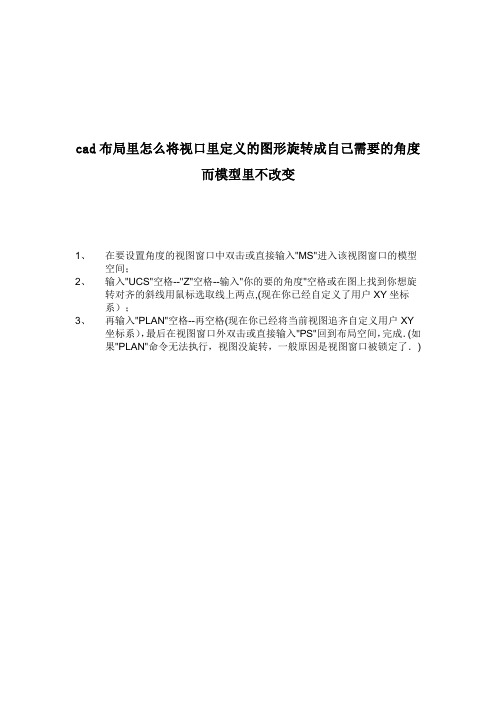
cad布局里怎么将视口里定义的图形旋转成自己需要的角度
而模型里不改变
1、在要设置角度的视图窗口中双击或直接输入"MS"进入该视图窗口的模型
空间;
2、输入"UCS"空格--"Z"空格--输入"你的要的角度"空格或在图上找到你想旋
转对齐的斜线用鼠标选取线上两点,(现在你已经自定义了用户XY坐标
系);
3、再输入"PLAN"空格--再空格(现在你已经将当前视图追齐自定义用户XY
坐标系),最后在视图窗口外双击或直接输入"PS"回到布局空间,完成.(如果"PLAN"命令无法执行,视图没旋转,一般原因是视图窗口被锁定了.)。
CAD,word,excel之间的转换
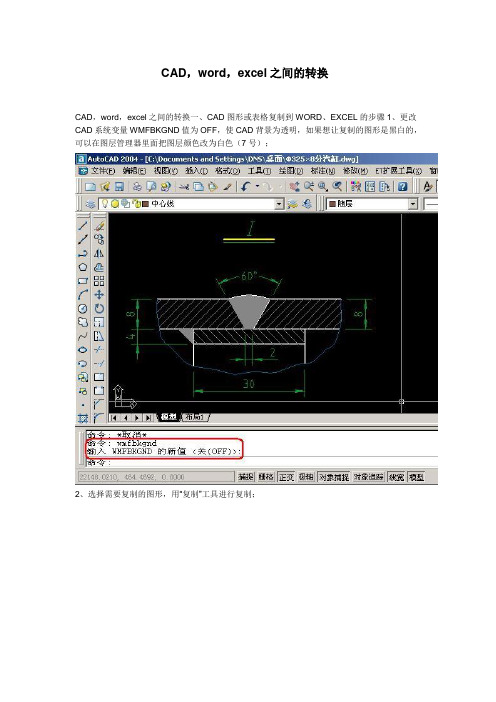
CAD,word,excel之间的转换CAD,word,excel之间的转换一、CAD图形或表格复制到WORD、EXCEL的步骤1、更改CAD系统变量WMFBKGND值为OFF,使CAD背景为透明,如果想让复制的图形是黑白的,可以在图层管理器里面把图层颜色改为白色(7号);2、选择需要复制的图形,用“复制”工具进行复制;3、切换到WORD或EXCEL,激活需要粘贴的区域,然后选择“编辑”—“粘贴”;4、粘贴最初的效果如下图;5、利用“图片裁剪”把图形空白区域剪掉,然后用拖对角的方法把图形缩放到合适的大小;6、裁剪和缩放后的效果如下图;7、如图形需要修改,可按下图的方法回到CAD进行修改即可;复制到EXCEL的方法也同上。
二、WORD、EXCEL图形或表格复制到CAD的步骤1、选择需要复制的图形或表格,用“复制”工具进行复制;2、切换到CAD程序,然后选择“编辑”—“选择性粘贴”;3、选择粘贴为“AutoCAD图元”,这样做的目的是粘贴后可以在CAD里编辑;4、选择粘贴插入点,粘贴后效果如下图;5、粘贴后的线条或文字可以在CAD直接编辑,如下图;CAD到Office补充几点:CAD图粘贴到Word、Excel、PowerPoint、Publisher都可以用这个方法。
1、线条宽度——建议采用多段线设定线条宽度,因为线宽粘贴后宽度只有宽窄两种,不美观;2、比例问题——如果有可能,尽量采用1:1绘制,这里的1:1是打印比例,也就是需要打印为10mm的,就绘制成10个图形单位,这样既可以控制出图比例,又可以控制线条宽度;3、背景颜色——2002可以在布局空间(一般布局空间的背景是白色)复制,2004、2005、2006直接复制就行了,无需修改背景颜色。
Autocad自学教程1
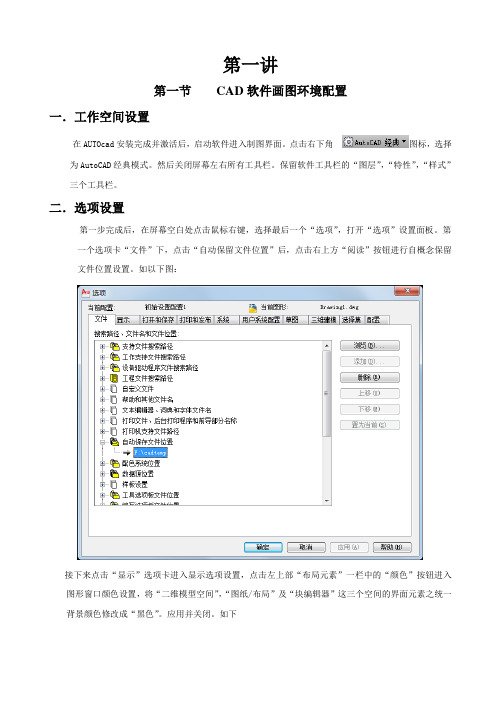
第一讲第一节CAD软件画图环境配置一.工作空间设置在AUTOcad安装完成并激活后,启动软件进入制图界面。
点击右下角图标,选择为AutoCAD经典模式。
然后关闭屏幕左右所有工具栏。
保留软件工具栏的“图层”,“特性”,“样式”三个工具栏。
二.选项设置第一步完成后,在屏幕空白处点击鼠标右键,选择最后一个“选项”,打开“选项”设置面板。
第一个选项卡“文件”下,点击“自动保留文件位置”后,点击右上方“阅读”按钮进行自概念保留文件位置设置。
如以下图:接下来点击“显示”选项卡进入显示选项设置,点击左上部“布局元素”一栏中的“颜色”按钮进入图形窗口颜色设置,将“二维模型空间”,“图纸/布局”及“块编辑器”这三个空间的界面元素之统一背景颜色修改成“黑色”。
应用并关闭。
如下回到“显示”选项卡,左下方“布局元素”一栏中,将“显示可打印区域”及“显示图纸背景”复选框前面的勾去掉。
最后将“十字光标”大小调整到100,即最大状态。
完成后如以下图:下一步“打开和保留”选项卡下,将文件保留,另存为格式修改成“AutoCAD 2004/LT2004图形(*.dwg)”。
取消右下方前面复选框里面的勾。
如以下图下一步直接跳过“打印和发布”,“系统”,“用户系统配置”选项卡,直接点击“草图”选项卡调整“自动捕捉标记”大小和“靶框大小”。
依照个人适应进行大小调整,喜大恶小。
下一步点击“选择集”选项卡,调整“拾取框大小”,及“夹点大小”。
然后点击“视觉成效设置”按钮,进入视觉成效设置,依照个人喜好进行设置。
完成后如以下图:下一步,点击“配置”选项卡,对适才配置好的环境“重命名”即可。
最后点击“确信”按钮,完成设置。
三.状态设置“状态显示”在软件界面左下方位置。
如图:。
别离为:捕捉模式,格栅显示,正交模式,极轴追踪,对象捕捉,对象捕捉追踪,许诺/禁止动态UCS,动态输入,显示/隐藏线宽及快捷特性十个状态显示设置按钮。
正常画图情形下,只需要打开“正交模式,对象捕捉及动态输入”三个按钮即可。
将CAD图导入到WORD中清晰显示线宽

CAD,word,excel之间的转换一、CAD图形或表格复制到WORD、EXCEL的步骤1、更改CAD系统变量WMFBKGND值为OFF,使CAD背景为透明,如果想让复制的图形是黑白的,可以在图层管理器里面把图层颜色改为白色(7号);2、选择需要复制的图形,用“复制”工具进行复制;3、切换到WORD或EXCEL,激活需要粘贴的区域,然后选择“编辑”—“粘贴”;4、粘贴最初的效果如下图;5、利用“图片裁剪”把图形空白区域剪掉,然后用拖对角的方法把图形缩放到合适的大小;6、裁剪和缩放后的效果如下图;7、如图形需要修改,可按下图的方法回到CAD进行修改即可;复制到EXCEL的方法也同上。
二、WORD、EXCEL图形或表格复制到CAD的步骤1、选择需要复制的图形或表格,用“复制”工具进行复制;2、切换到CAD程序,然后选择“编辑”—“选择性粘贴”;3、选择粘贴为“AutoCAD图元”,这样做的目的是粘贴后可以在CAD里编辑;4、选择粘贴插入点,粘贴后效果如下图;5、粘贴后的线条或文字可以在CAD直接编辑,如下图;CAD到Office补充几点:CAD图粘贴到Word、Excel、PowerPoint、Publisher都可以用这个方法。
1、线条宽度——建议采用多段线设定线条宽度,因为线宽粘贴后宽度只有宽窄两种,不美观;2、比例问题——如果有可能,尽量采用1:1绘制,这里的1:1是打印比例,也就是需要打印为10mm的,就绘制成10个图形单位,这样既可以控制出图比例,又可以控制线条宽度;3、背景颜色——2002可以在布局空间(一般布局空间的背景是白色)复制,2004、2005、2006直接复制就行了,无需修改背景颜色。
如何将cad图形文件清晰地导入到word中最好的办法就是先导出为能容入CDR里的文件,然后再导出JPG的,再插入到word的里,这样的图才不会失真!具体如下:1. 在AutoCAD R14中绘制好图形,选工具(Tools)->系统配置(Preferences)->显示(Display)->颜色(Color),将背景色变成白色(否则贴入的图会带纯黑色背景),单击“OK”2. 回到绘图窗口,就会发现背景已经成为白色。
CAD绘图时无法更改图层颜色怎么办
CAD绘图时无法更改图层颜色怎么办
在用CAD绘图的时候,自己想新建几个图层。
打开图层管理器后,新建了图层发现无论怎么更改图层颜色,图层颜色都不会改变。
CAD 绘图时无法更改图层颜色的解决方法其实很简单,下面由店铺告诉你! CAD绘图时无法更改图层颜色的解决方法
先来说一下问题吧。
这里是一般情况下,修改图层设置的办法。
但是,有时按照上述方法之后发现图层设置并没有改变。
这个时候就需要在修改图层设置之前,选定图层随便改变一个颜色,点击应用。
然后把要修改的图层置为当前,选定颜色,然后点击应用即可。
按照之前介绍的方法更改颜色就可以了
END。
CAD图形
一、CAD图形或表格复制到WORD、EXCEL的步骤
1、更改CAD系统变量WMFBKGND值为OFF,使CAD背景为透明,
如果想让复制的图形是黑白的,可以在图层管理器里面把图层颜色改为白色(7号);
2、选择需要复制的图形,用“复制”工具进行复制;
3、切换到WORD或EXCEL,激活需要粘贴的区域,然后选择“编辑”—“粘贴”;
4、粘贴最初的效果如下图;
5、利用“图片裁剪”把图形空白区域剪掉,然后用拖对角的方法把图形缩放到合适的大小;
6、裁剪和缩放后的效果如下图;
7、如图形需要修改,可按下图的方法回到CAD进行修改即可;
复制到EXCEL的方法也同上。
二、WORD、EXCEL图形或表格复制到CAD的步骤
1、选择需要复制的图形或表格,用“复制”工具进行复制;
2、切换到CAD程序,然后选择“编辑”—“选择性粘贴”;
3、选择粘贴为“AutoCAD图元”,这样做的目的是粘贴后可以在CAD里编辑;
4、选择粘贴插入点,粘贴后效果如下图;
5、粘贴后的线条或文字可以在CAD直接编辑,如下图;
CAD到Office补充几点:CAD图粘贴到Word、Excel、PowerPoint、Publisher 都可以用这个方法。
1、线条宽度——建议采用多段线设定线条宽度,因为线宽粘贴后宽度只有宽窄
两种,不美观;
2、比例问题——如果有可能,尽量采用1:1绘制,这里的1:1是打印比例,也就是需要打印为10mm的,
就绘制成10个图形单位,这样既可以控制出图比例,又可以控制线条宽度;3、背景颜色——2002可以在布局空间(一般布局空间的背景是白色)复制,2004、2005、2006直接复制就行了,无需修改背景颜色。
添加前景色快捷键
添加前景色快捷键 前景色是指在图像编辑软件中用于绘制、填充和添加效果的颜色。对于经常使用图像编辑软件的人来说,熟练掌握前景色快捷键是提高工作效率的重要方法之一。下面列举了几个常用的前景色快捷键。
1. D:将前景色和背景色重置为默认值。默认情况下,前景色是黑色,背景色是白色。按下D键可以迅速将前景色设置为黑色。
2. X:快速切换前景色和背景色。通过按下X键,可以在前景色和背景色之间进行切换,方便选择需要的颜色。
3. B:将前景色设置为纯黑色。按下B键可以将前景色快速切换为纯黑色,适用于快速绘制或填充一个区域。
4. W:将前景色设置为纯白色。按下W键可以将前景色快速切换为纯白色,适用于快速涂抹或擦除一个区域。
5. 数字键:通过按下数字键0-9,可以快速选择前景色的透明度。按下数字键1,前景色的透明度将设置为10%,按下数字键2,透明度将设置为20%,以此类推。
6. Alt+Backspace:使用背景色填充当前图层或选择区域。按下Alt键并同时点击Backspace键,即可使用背景色填充当前图层或选择的区域。 7. Ctrl+Backspace:使用前景色填充当前图层或选择区域。按下Ctrl键并同时点击Backspace键,即可使用前景色填充当前图层或选择的区域。
8. X+Alt+Backspace:交换前景色和背景色,并使用背景色填充当前图层或选择区域。按下X键切换前景色和背景色,同时按下Alt键和Backspace键,即可将背景色填充到当前图层或选择的区域。
以上是一些常用的前景色快捷键,可以根据自己的需求和使用习惯进行调整和扩展。熟练掌握这些快捷键可以大大提高图像编辑的效率,让工作更加便捷和高效。
AutoCAD2007中如何切换二维和三维工作空间
AutoCAD2007中如何切换二维和三维工作空间
三维工作空间变为二维工作空间
1、首先把工作空间改成“AutoCAD经典”。
执行:工具—>工作空间—>AutoCAD经典。
2、此时界面的菜单和工具栏都变为二维状态,可是作图区域还是三维空间的颜色和状态。
执行:视图—>视觉样式—>二维线框,白色不见了,出现黑色界面,但仍显示为三维空间。
执行:视图—>三维视图—>俯视,则恢复为标准二维工作状态,如果有很多点的话,在状态栏中关闭栅格即可。
3、如果关闭AutoCAD再重新打开,作图区域又会变成白色的三维工作空间。
这是由于新建AutoCAD文档时,默认选择三维模板造成的,把默认模板改为传统的标准模板就可以。
执行:工具—>选项,在“文件”标签栏下,展开“样板设置”—>“快速新建的默认样板文件名”,双击下面的文件路径,选择“acadiso.dwt”,保存。
界面如下图所示:
再次打开AutoCAD时,就会出现熟悉的二维工作空间。
将二维工作空间变为三维工作空间过程与上类似。
- 1、下载文档前请自行甄别文档内容的完整性,平台不提供额外的编辑、内容补充、找答案等附加服务。
- 2、"仅部分预览"的文档,不可在线预览部分如存在完整性等问题,可反馈申请退款(可完整预览的文档不适用该条件!)。
- 3、如文档侵犯您的权益,请联系客服反馈,我们会尽快为您处理(人工客服工作时间:9:00-18:30)。
CAD布局里背景颜色如何变
布局背景颜色更改:
在布局窗口下,工具- 选项- 显示- 颜色- 左上侧栏- 图纸/布局- 右侧栏统一背景再右侧选黑色。
布局图视图的图纸色变黑色,外部背景依旧是淡灰色。
布局窗口的用法:
一般作图,均选用模型窗口,布局窗口设置成打印样式,布局窗口能新建多个每个设置成不一样的布局样式。
比如布局1 是三视图;布局2 是主视图(单一视图);布局3 是局部放大视图等等。
这样打印出图时就没有必要每次出图都得更改打印设置了。
只要在相应的布局窗口打印就行。
布局/模型是关联的同一图形的两种不同视图方式。
模型变化了。
布局视图会随之变化,要想达到你要的效果。
模型视图原图不变,复制粘贴一份备份到模型视图旁边。
对复制图形作编辑,这样事先设置的布局图就不会变化。
